 Loading...
Loading...#
- 246V5LSB/93
- 246V5LSBG/93
- 247E3L34
- 247E3LH
- 247E3LHSU3
- 247E3LHSU-005
- 247E3LHSU/01
- 247E3LHSU22
- 247E3LHSU2/00
- 247E3LHSU2/01
- 247E3LHSU2/25
- 247E3LHSU/25
- 247E3LHSU2/69
- 247E3LHSU-272
- 247E3LHSU2/73
- 247E3LHSU2/75
- 247E3LHSU/692
- 247E3LHSU/732
- 247E3LHSU/752
- 247E3LHSU/93
- 247E3LHSU/96
- 247E3LPH
- 247E3LPHSU3
- 247E3LPHSU/004
- 247E3LPHSU/01
- 247E3LPHSU2
- 247E3LPHSU2/00
- 247E3LPHSU2/01
- 247E3LPHSU2/274
- 247E3LPHSU2/69
- 247E3LPHSU/272
- 247E3LPHSU2/93
- 247E3LPHSU2/94
- 247E3LPHSU2/96
- 247E3LPHSU/692
- 247E3LPHSU/752
- 247E3LPHSU/93
- 247E3LPHSU/942
- 247E3LPHSU/96
- 247E3LSU3
- 247E3LSU/002
- 247E3LSU22
- 247E3LSU2/273
- 247E3LSU2/67
- 247E3LSU/272
- 247E3LSU2/73
- 247E3LSU2/75
- 247E3LSU/73
- 247E3LSU/75
- 247E3LSU/94
- 247E427
- 247E4LHAB5
- 247E4LHAB/004
- 247E4LHAB/57
- 247E4LHAB/692
- 247E4LHSB4
- 247E4LHSB/0026
- 247E4LHSB/0122
- 247E4LHSB-273
- 247E4LHSB/73
- 247E4LHSB/75
- 247E4LHSB/96
- 247E4LSB2
- 247E4LSB/0014
- 247E4QHAD3
- 247E4QHAD/0025
- 247E4QHAD/69
- 247E4QHKAD2
- 247E4QHKAD/932
- 247E4QHKAD/942
- 247E4QHSD
- 247E4QHSD/93
- 247E4QSD2
- 247E4QSD/0014
- 247E62
- 247E6BDAD/27
- 247E6BDAW/69
- 247E6BDAW/75
- 247E6EDAD
- 247E6EDAD/69
- 247E6EDAD/75
- 247E6EDAW24
- 247E6EDAW/00
- 247E6EDAW/012
- 247E6EDAW/69
- 247E6EDAW/74
- 247E6ESW23
- 247E6ESW/00
- 247E6ESW/933
- 247E6LDAD2
- 247E6LDAD/0032
- 247E6LDAD/0132
- 247E6QDAD2
- 247E6QDAD/002
- 247E6QDAD/0132
- 247E6QDAD/75
- 247E6QDAW/5731
- 247E6QDSD
- 247E6QDSD/00
- 247E6QDSD/01
 Loading...
Loading... Loading...
Loading...Nothing found
247E4
User Manual
44 pgs1.96 Mb0
User Manual
42 pgs2.01 Mb0
User Manual [ar]
42 pgs1.93 Mb0
User Manual [bg]
45 pgs1.78 Mb0
User Manual [bs]
42 pgs1.91 Mb0
User Manual [cz]
43 pgs1.97 Mb0
User Manual [da]
42 pgs1.9 Mb0
User Manual [de]
45 pgs1.94 Mb0
User Manual [el]
47 pgs1.98 Mb0
User Manual [hu]
42 pgs1.92 Mb0
User Manual [id]
42 pgs1.95 Mb0
User Manual [nl]
45 pgs1.93 Mb0
User Manual [no]
42 pgs1.91 Mb0
User Manual [pl]
42 pgs1.92 Mb0
User Manual [pt]
44 pgs1.93 Mb0
User Manual [ro]
44 pgs1.96 Mb0
User Manual [ru]
46 pgs1.78 Mb0
User Manual [sk]
42 pgs1.94 Mb0
User Manual [sl]
42 pgs1.91 Mb0
User Manual [sv]
42 pgs1.9 Mb0
User Manual [sv]
42 pgs1.9 Mb0
User Manual [th]
43 pgs1.85 Mb0
User Manual [tr]
43 pgs1.94 Mb0
User Manual [uk]
46 pgs1.93 Mb0
User Manual [vi]
45 pgs1.93 Mb0
User Manual [zh]
42 pgs2.18 Mb0
User Manual [zh]
42 pgs2.19 Mb0
Table of contents
 Loading...
Loading...Specifications and Main Features
Frequently Asked Questions
User Manual

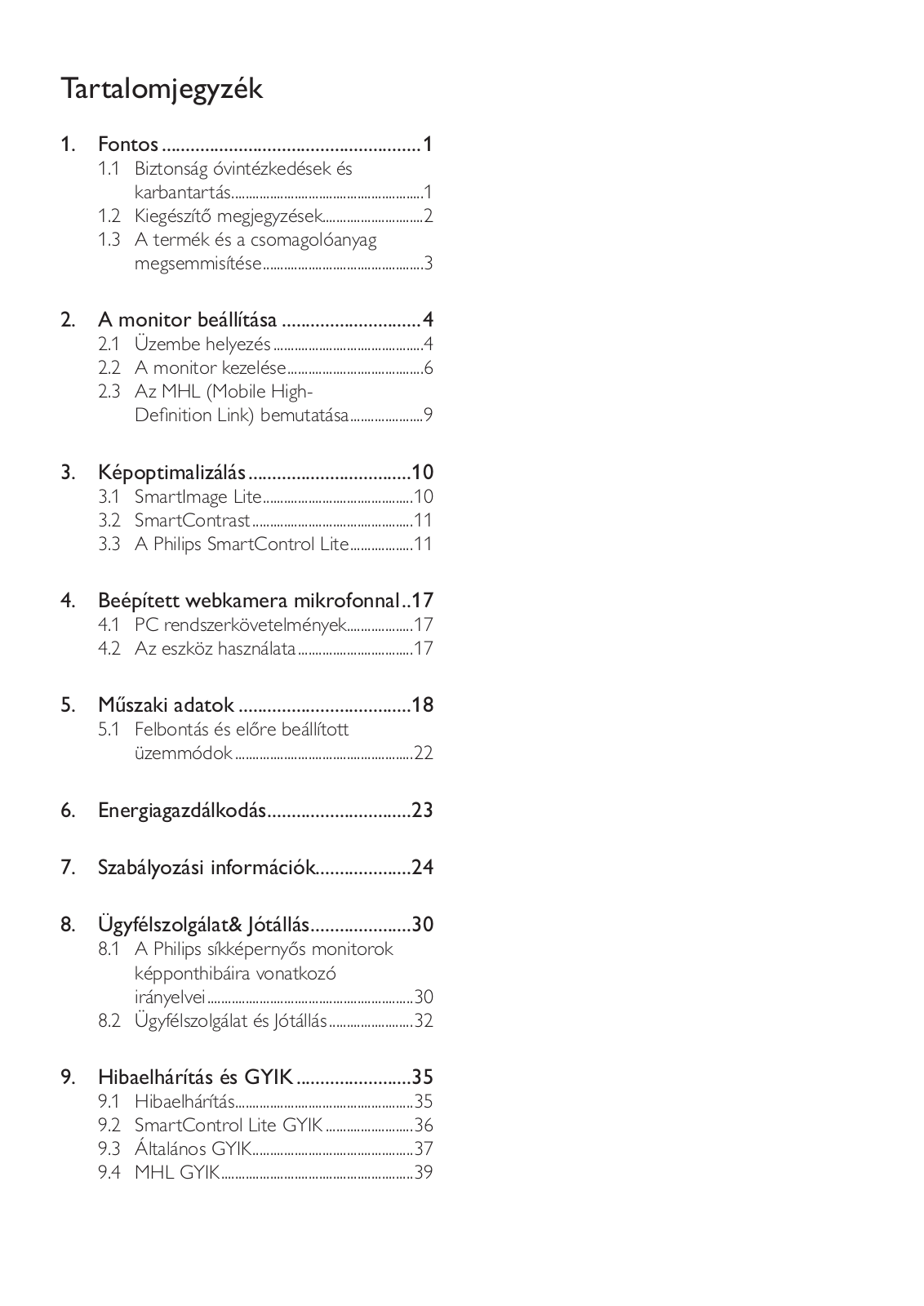
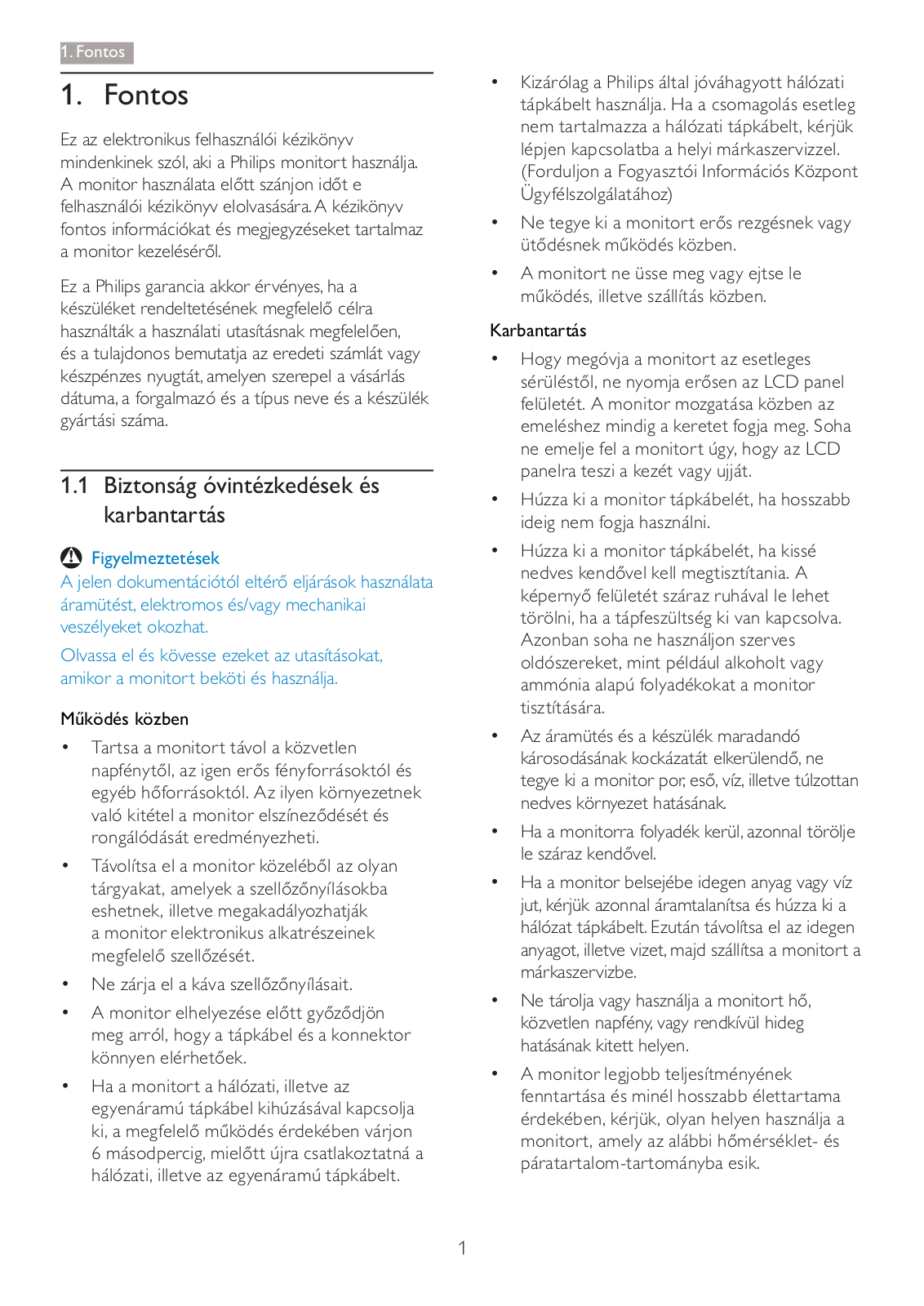
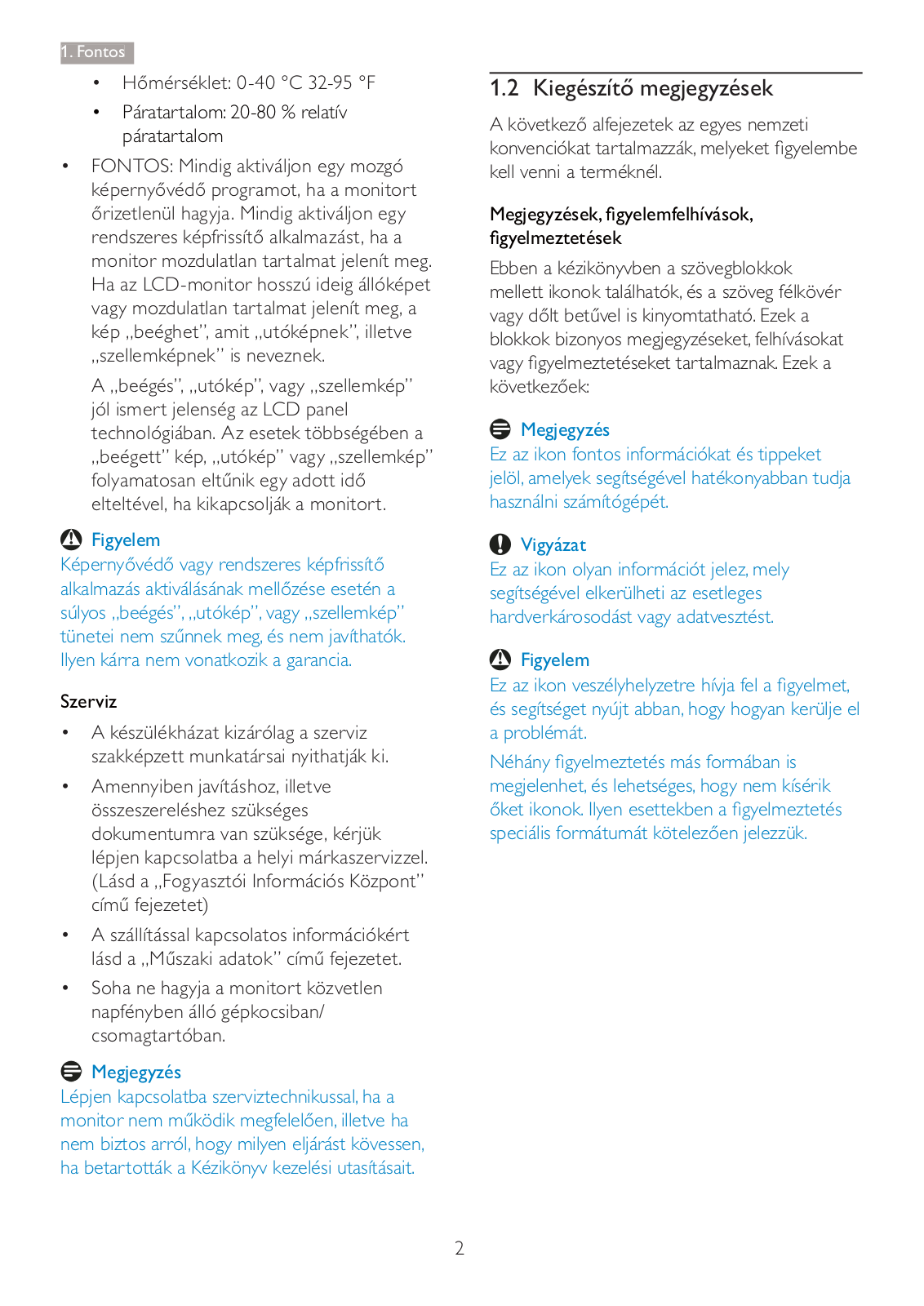
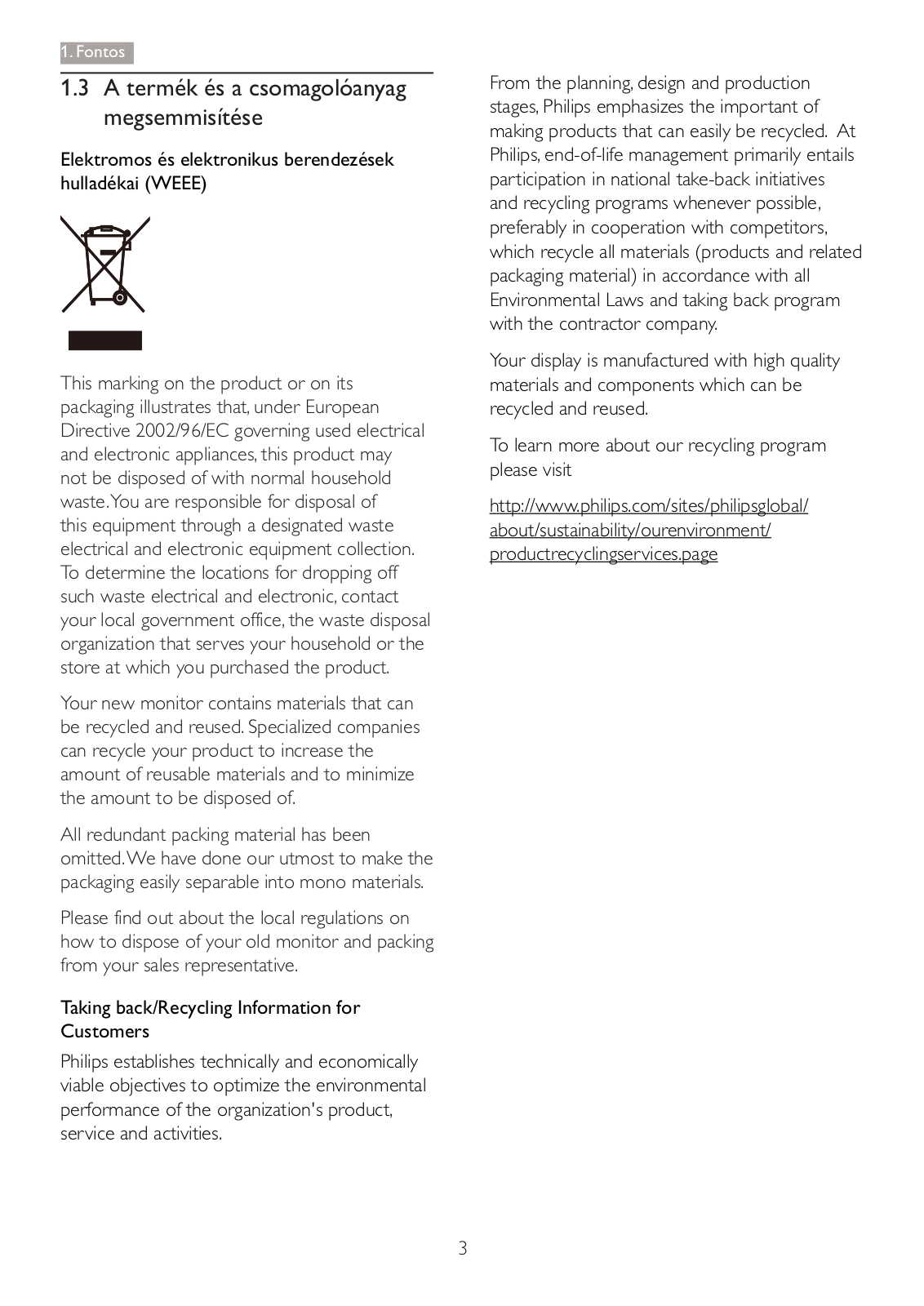
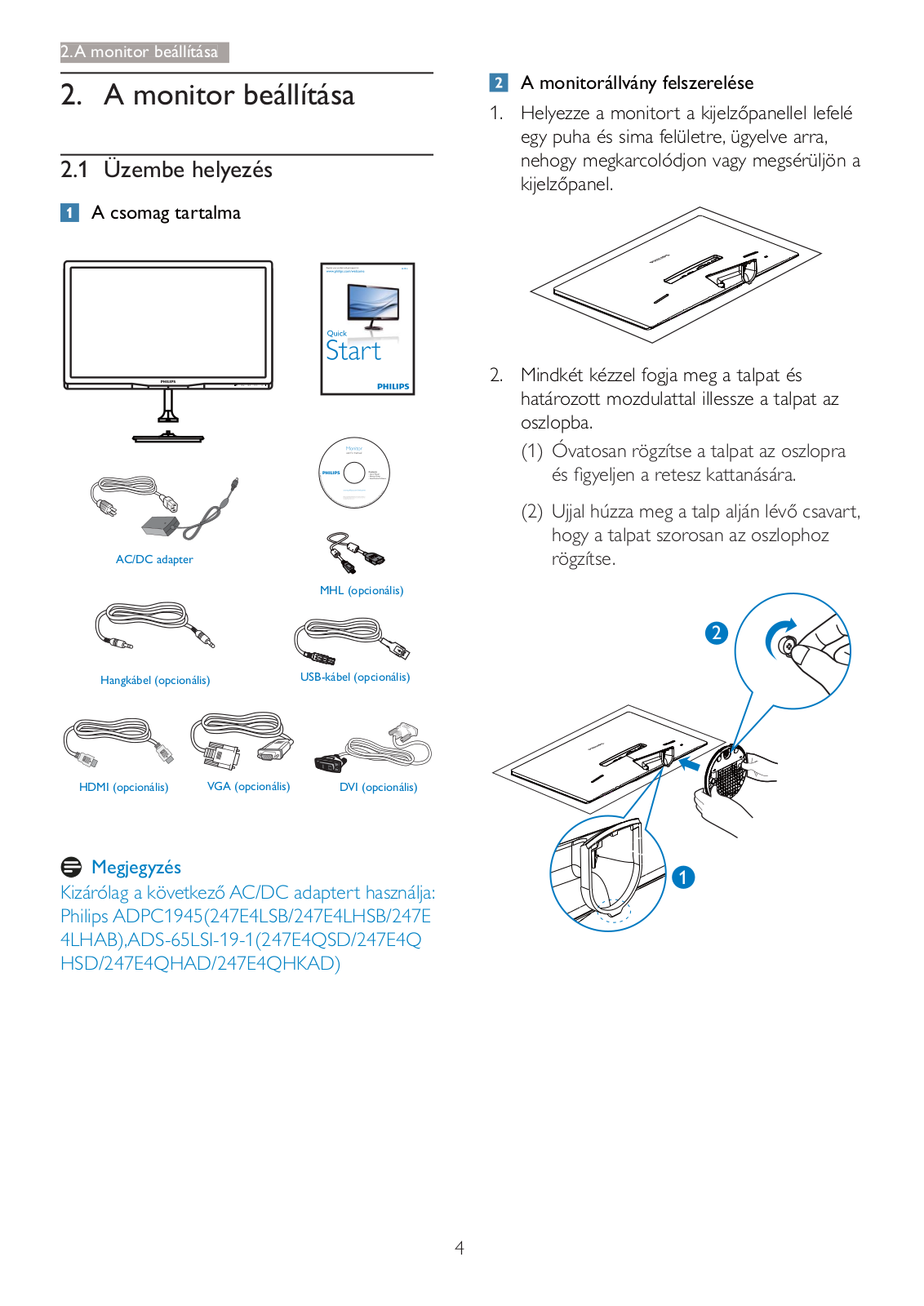
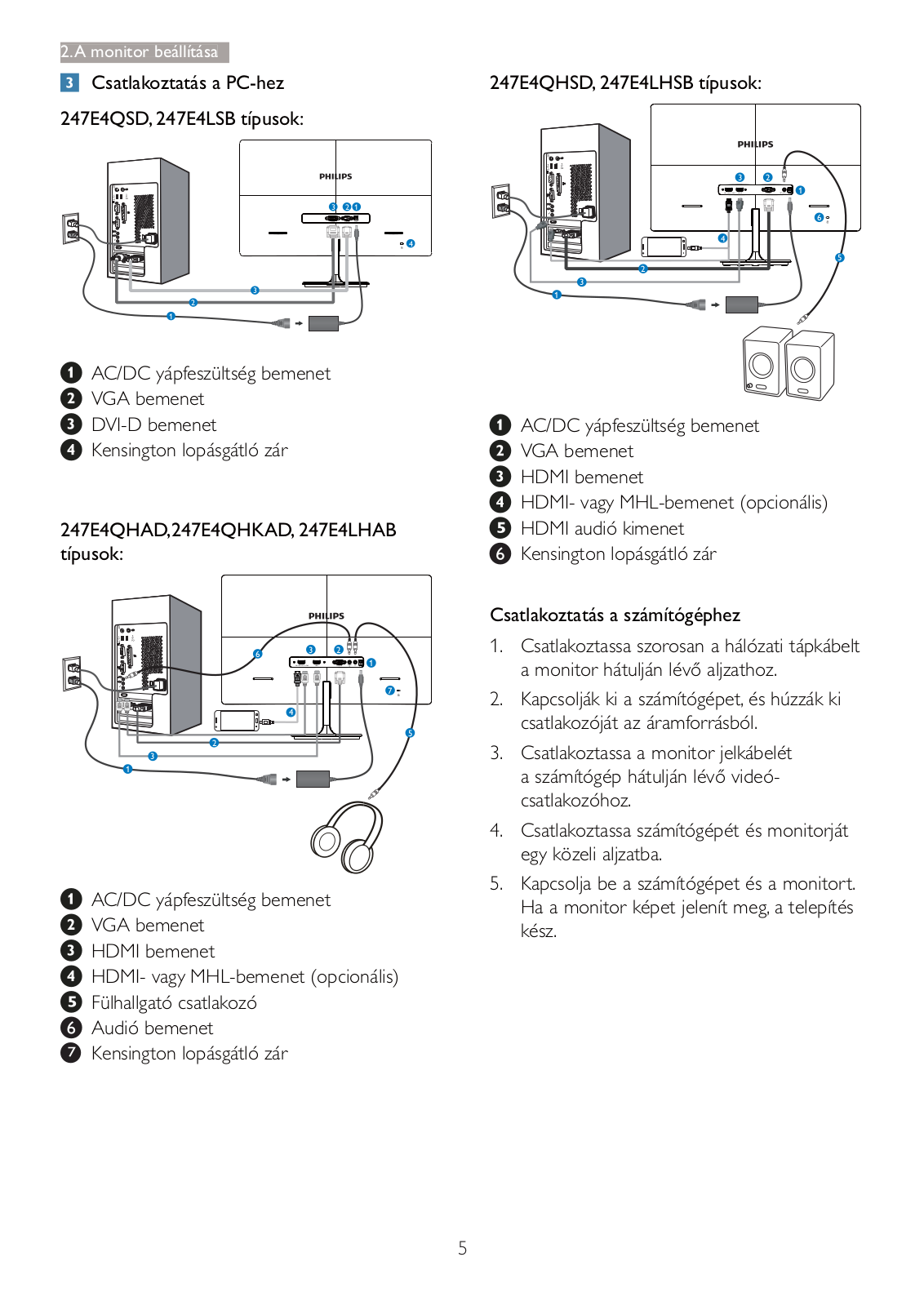
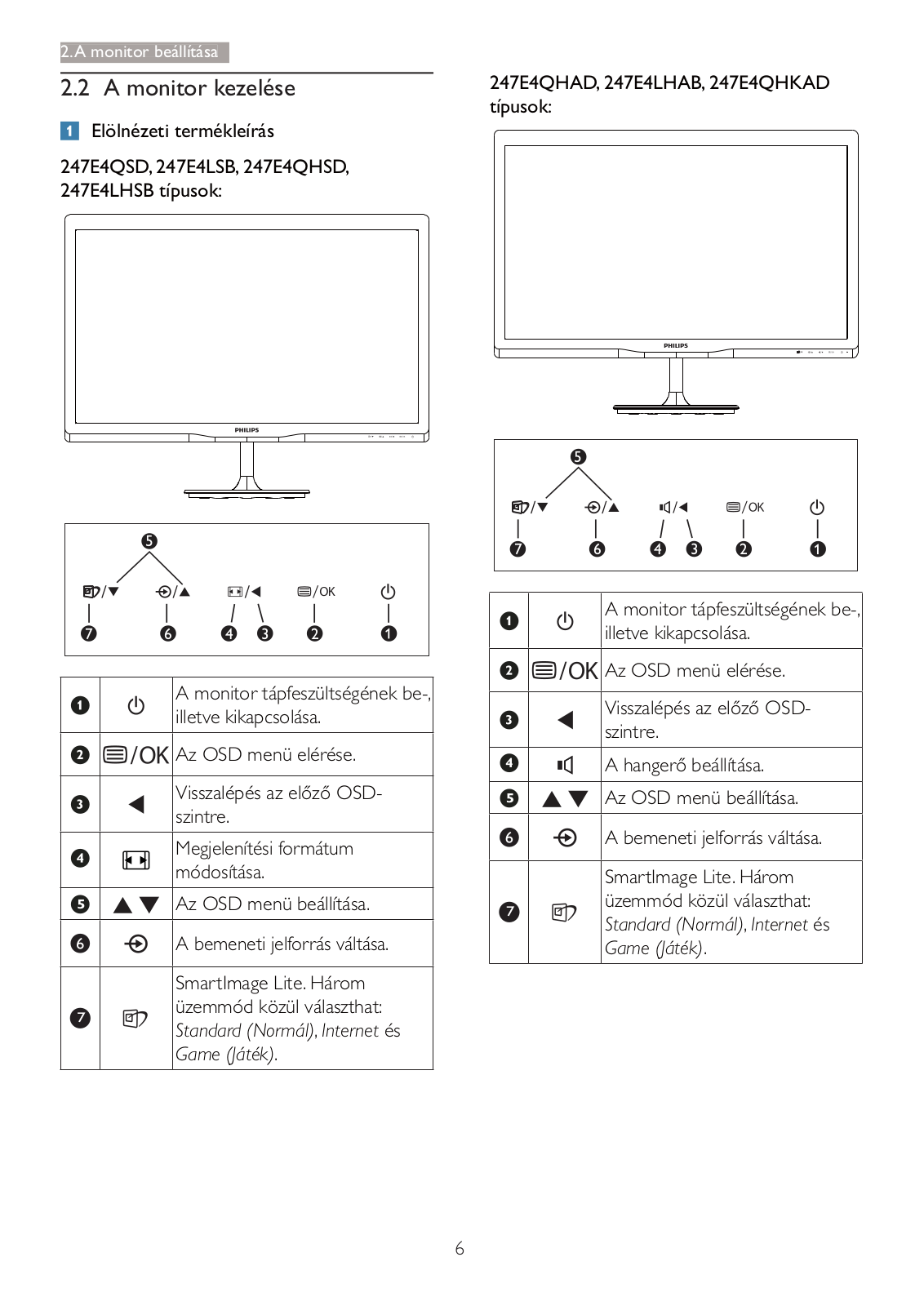
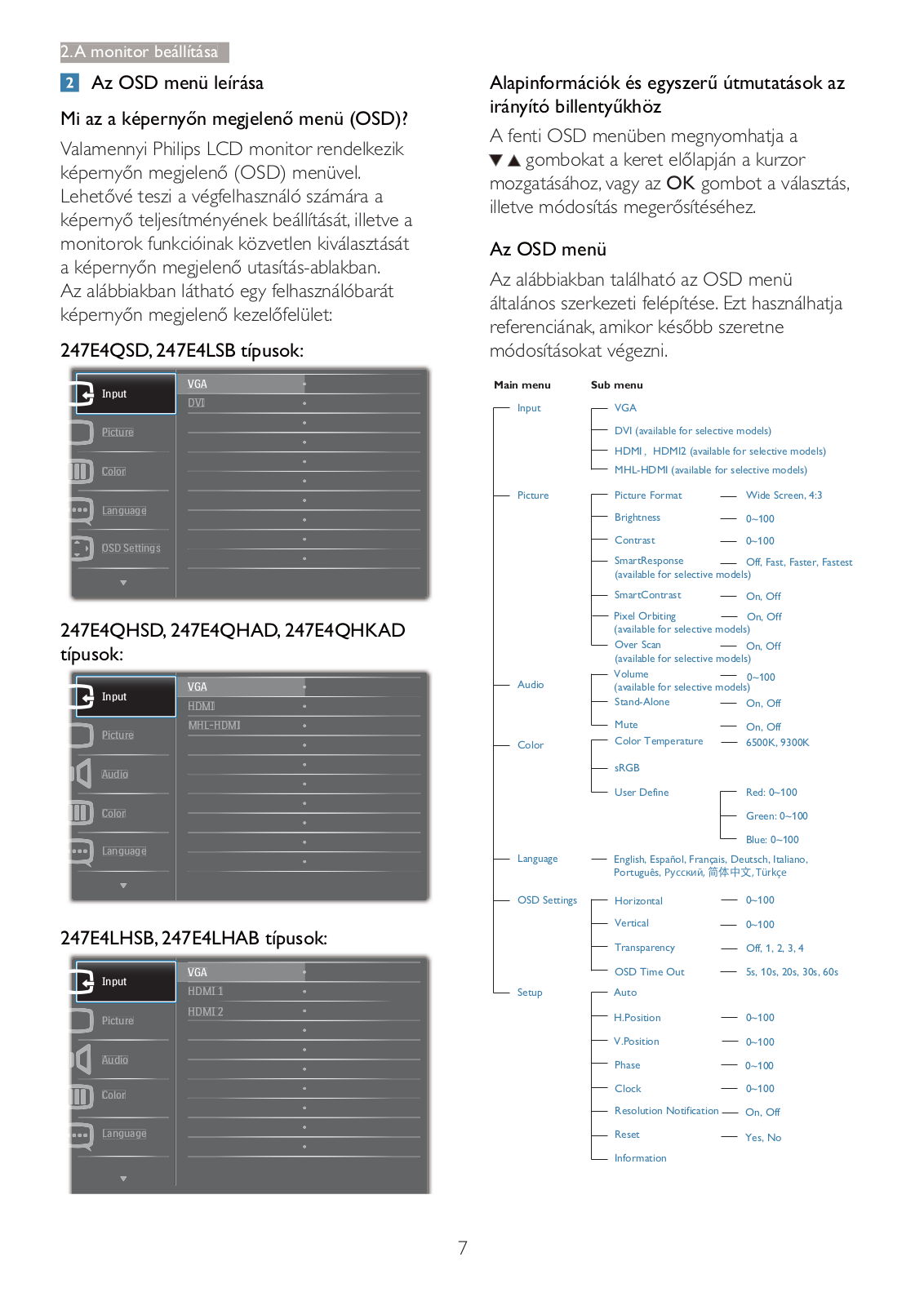
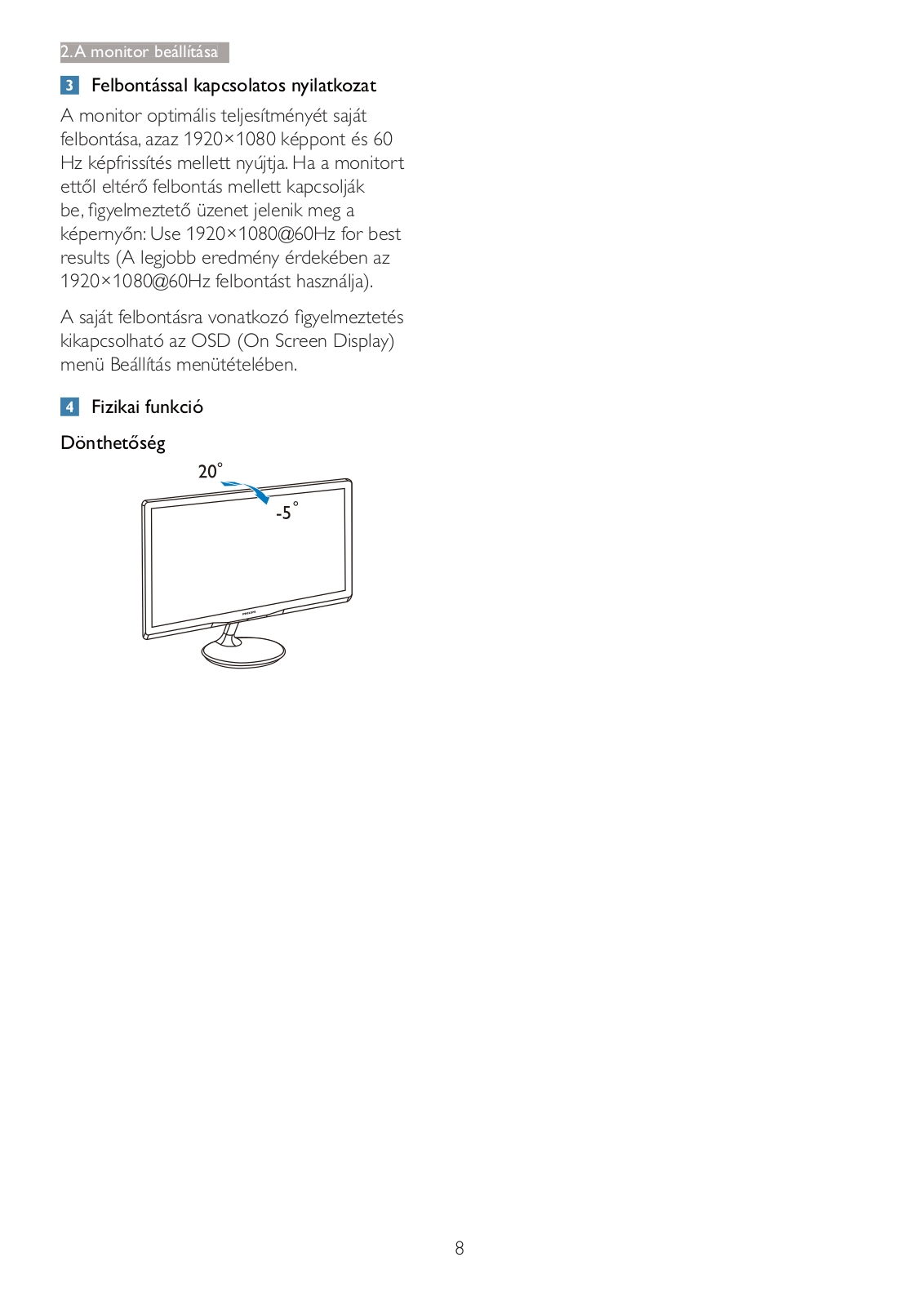
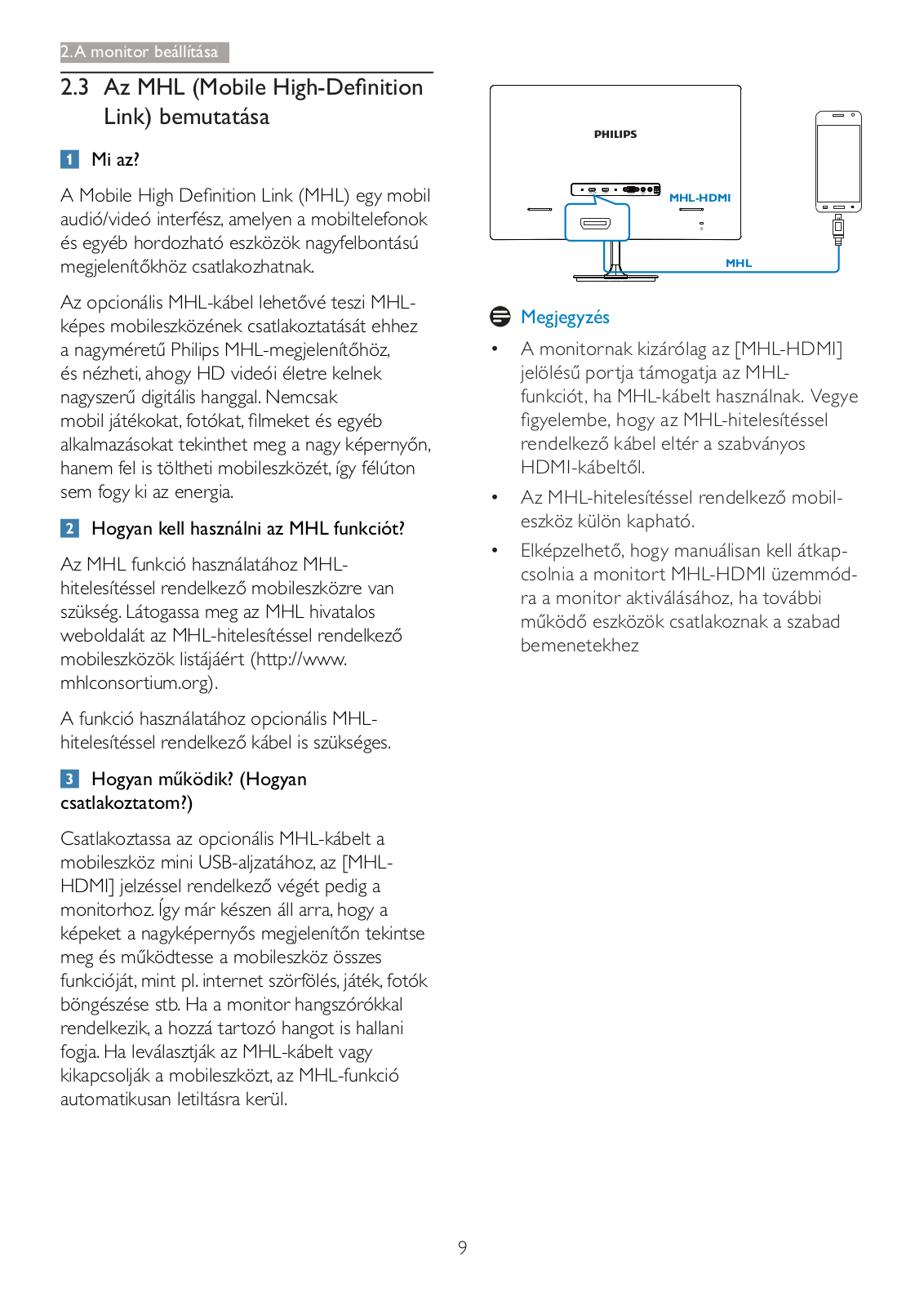
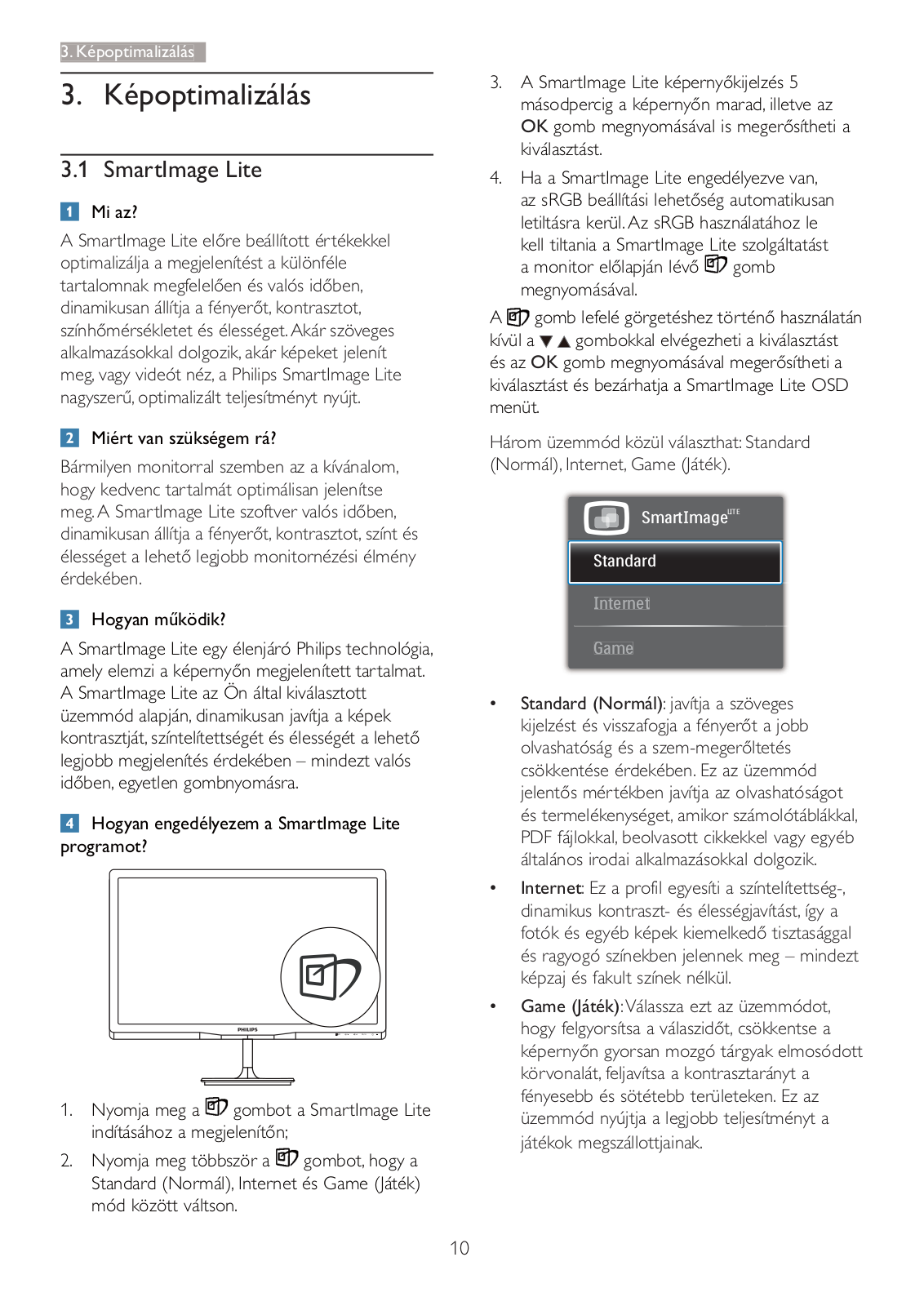
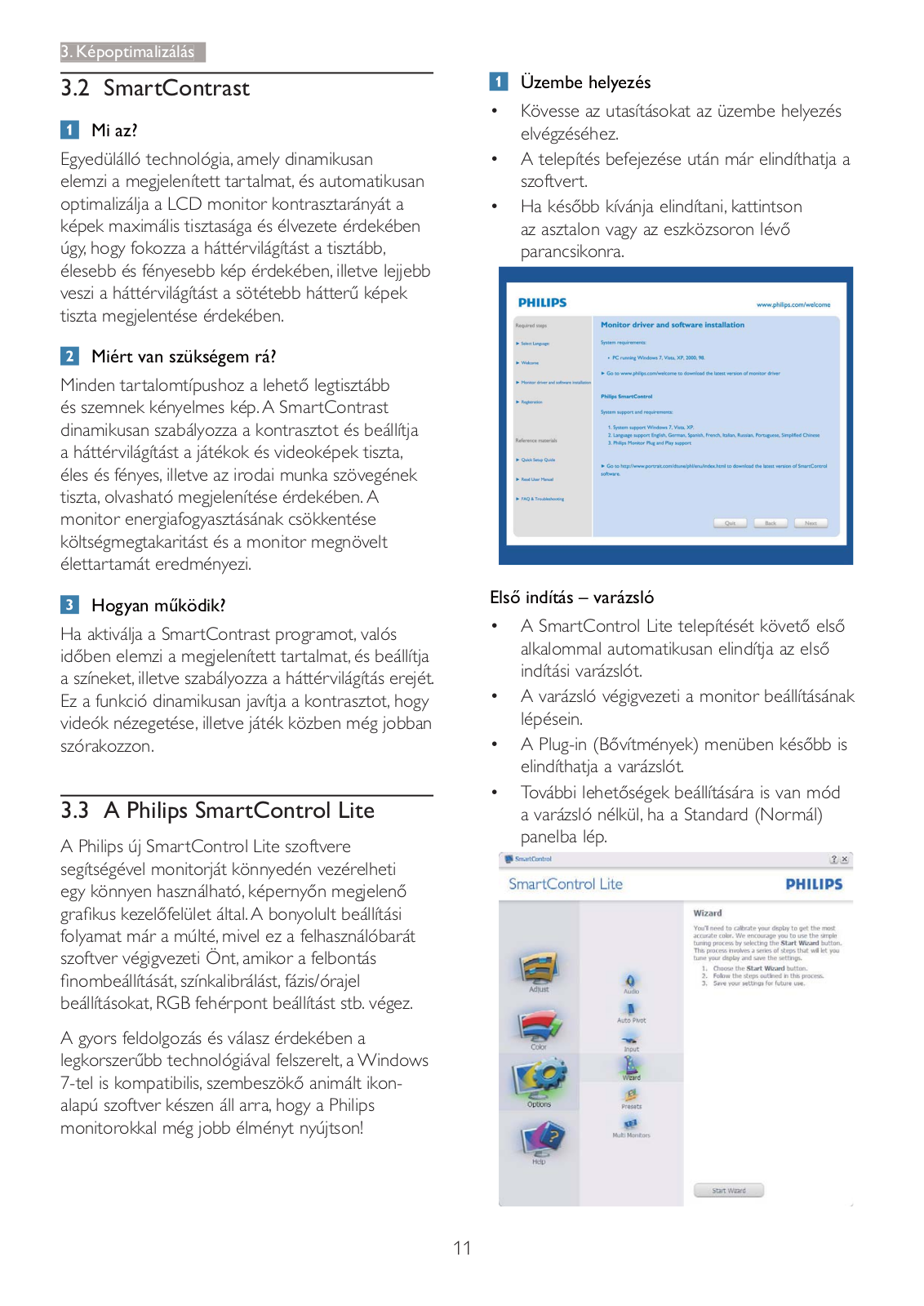
 Loading...
Loading...+ 29 hidden pages